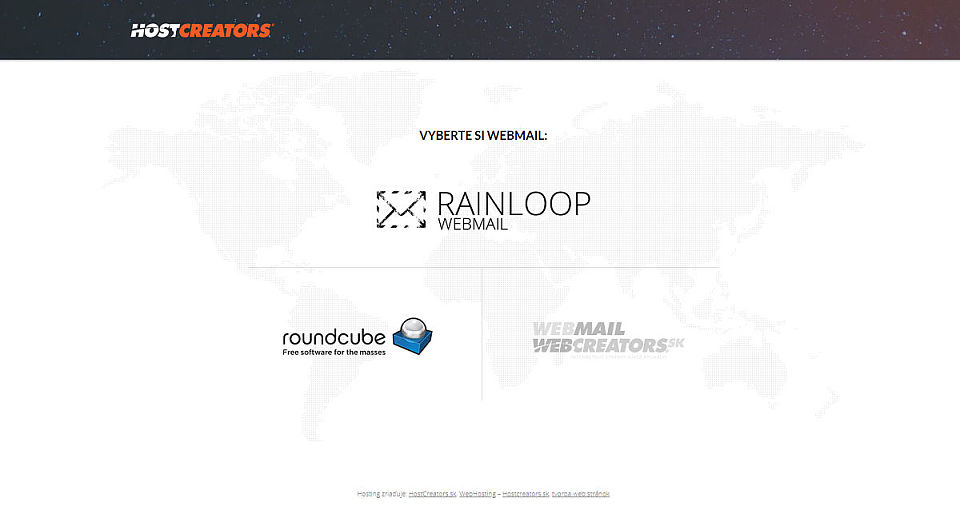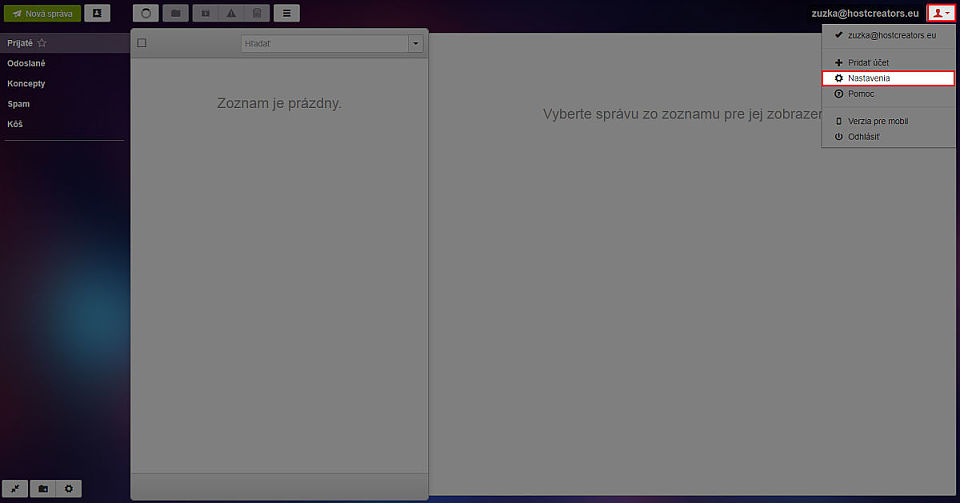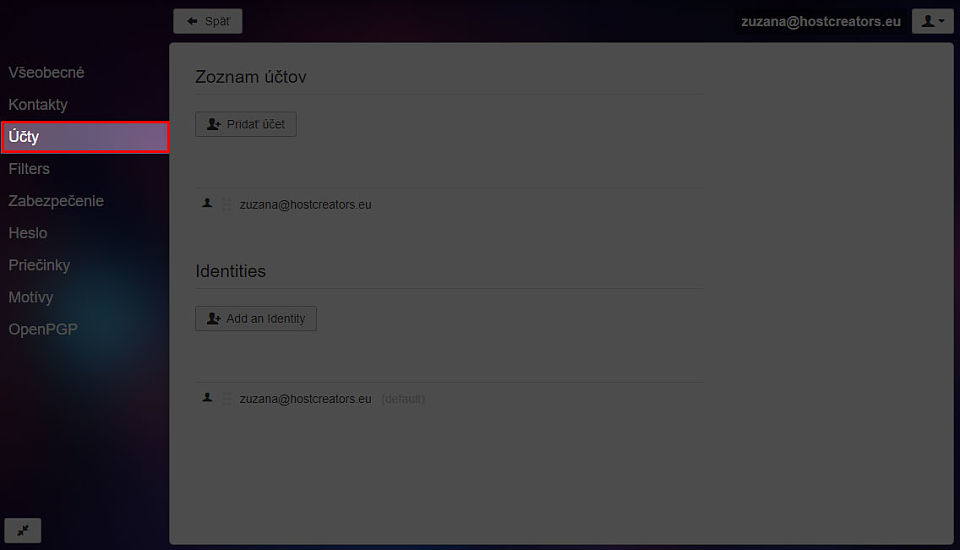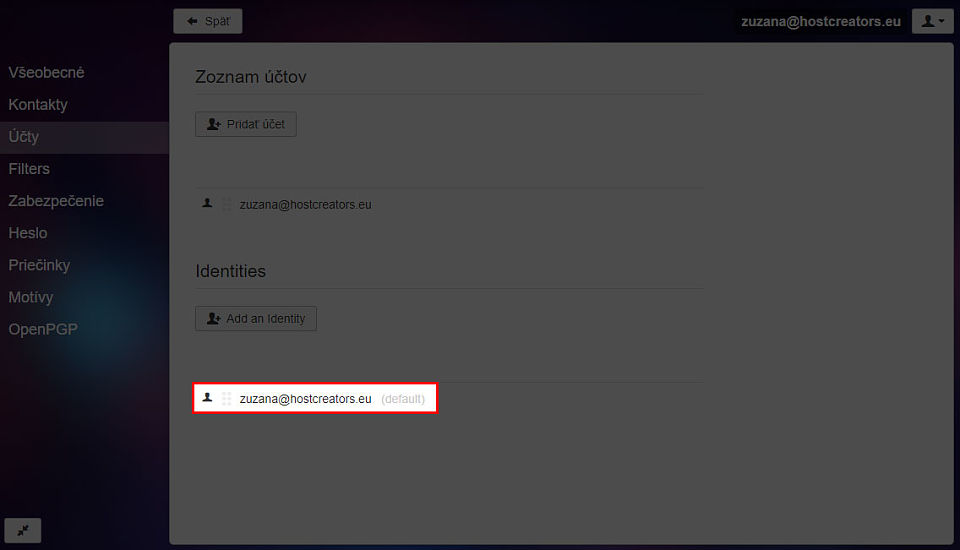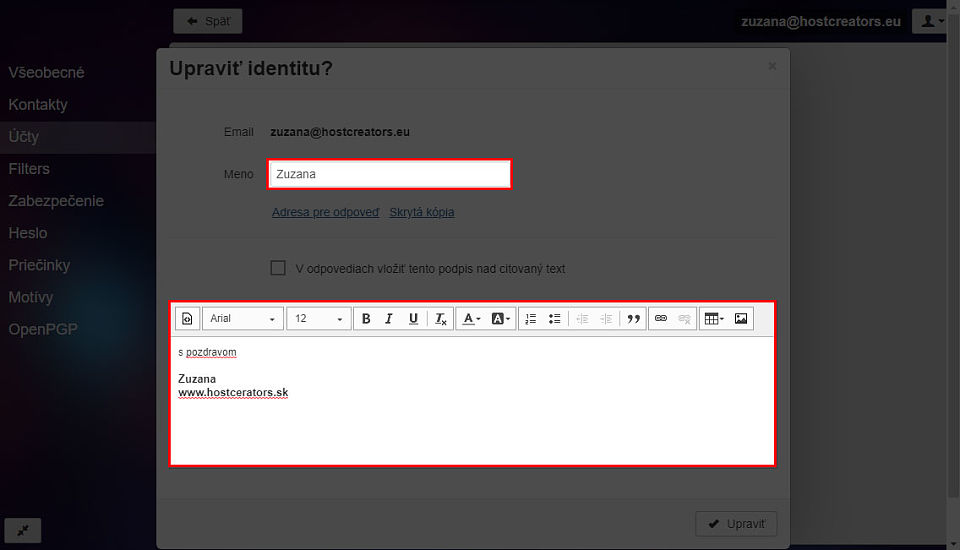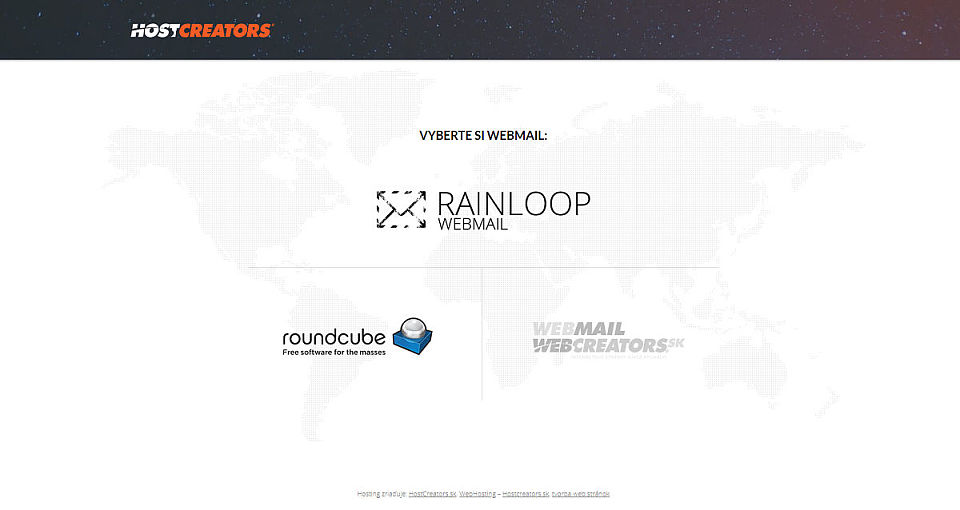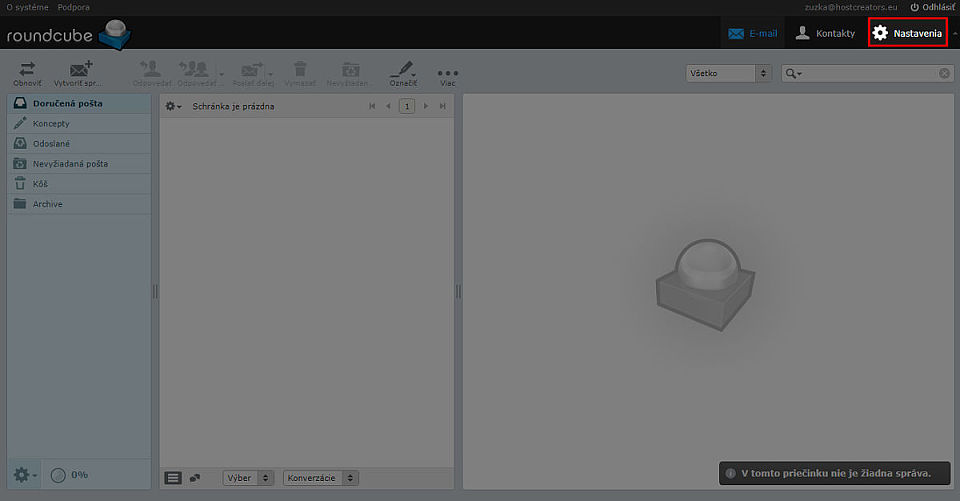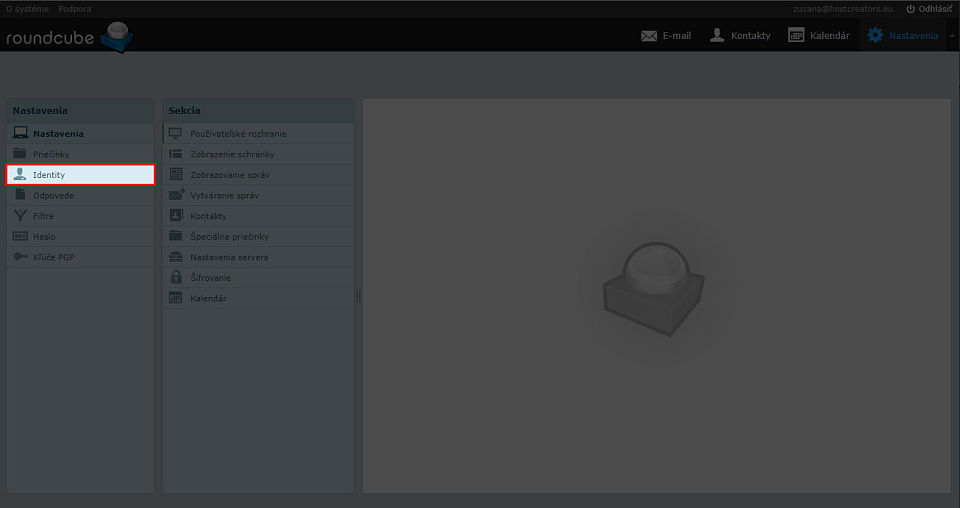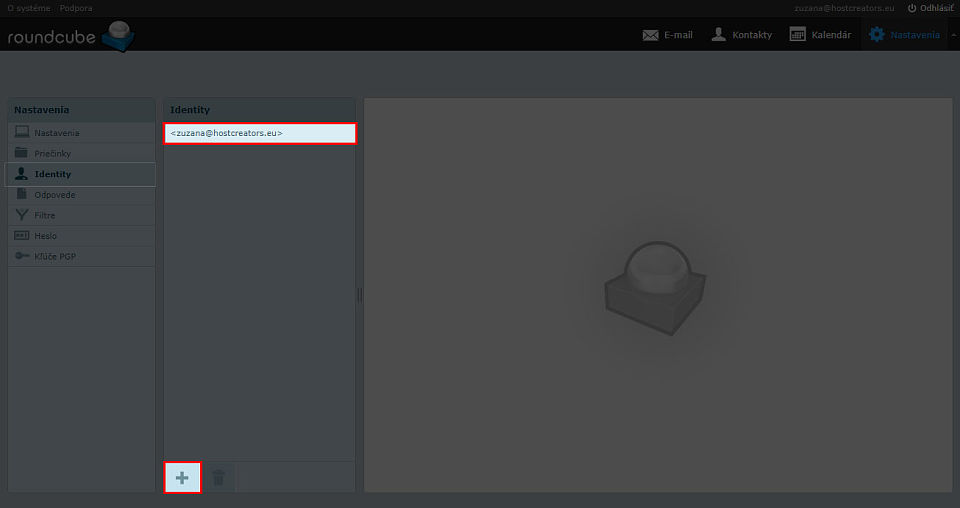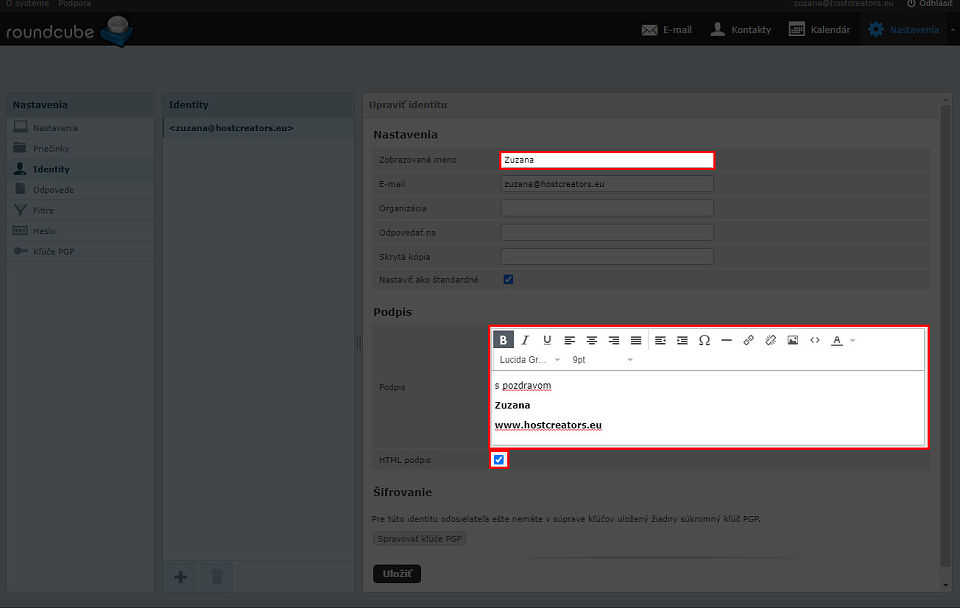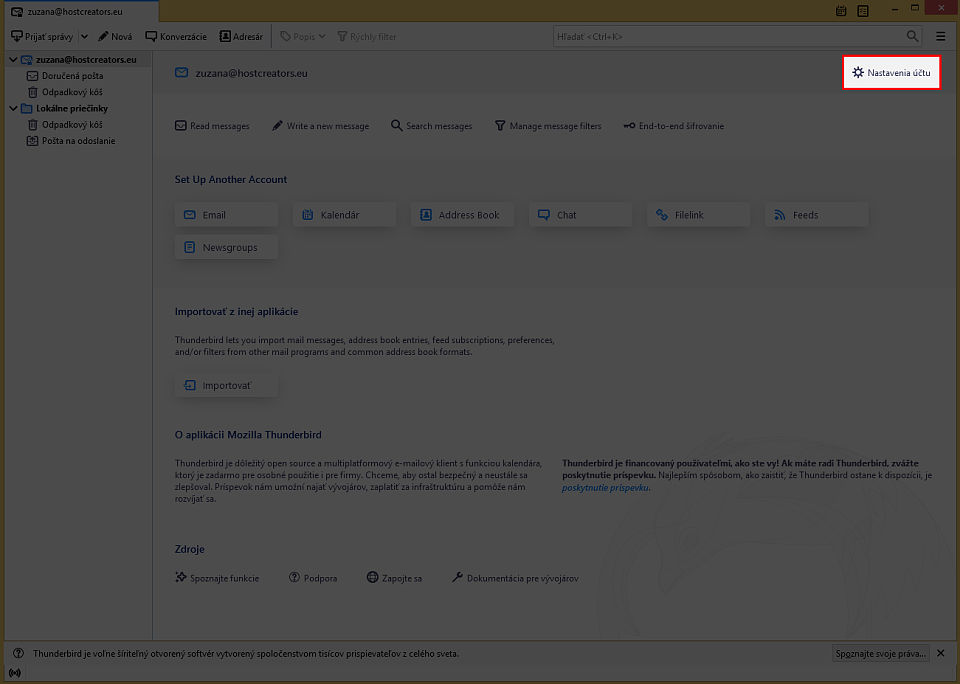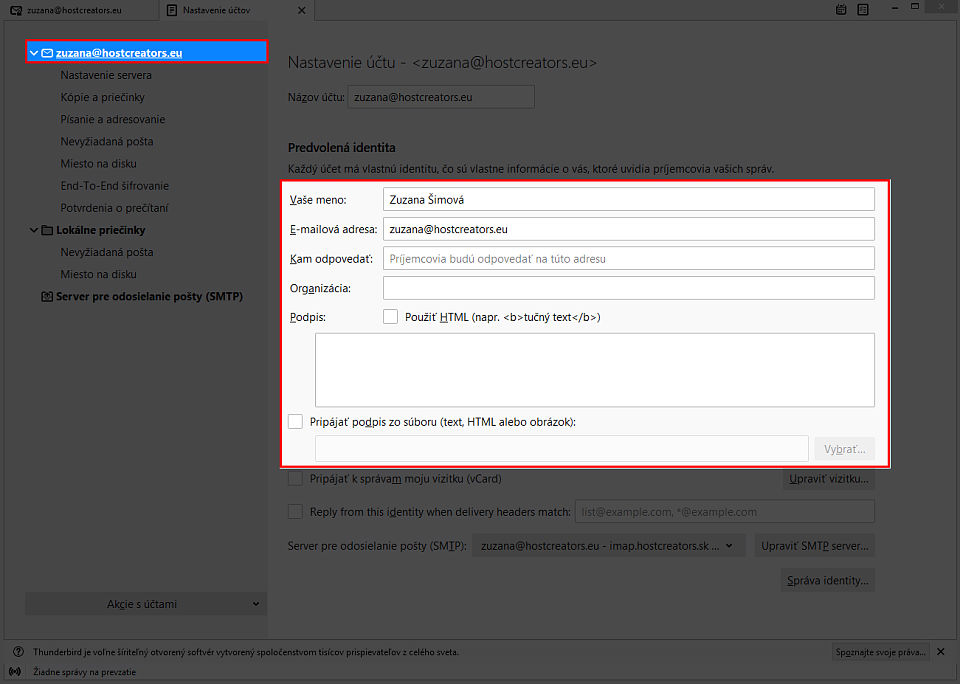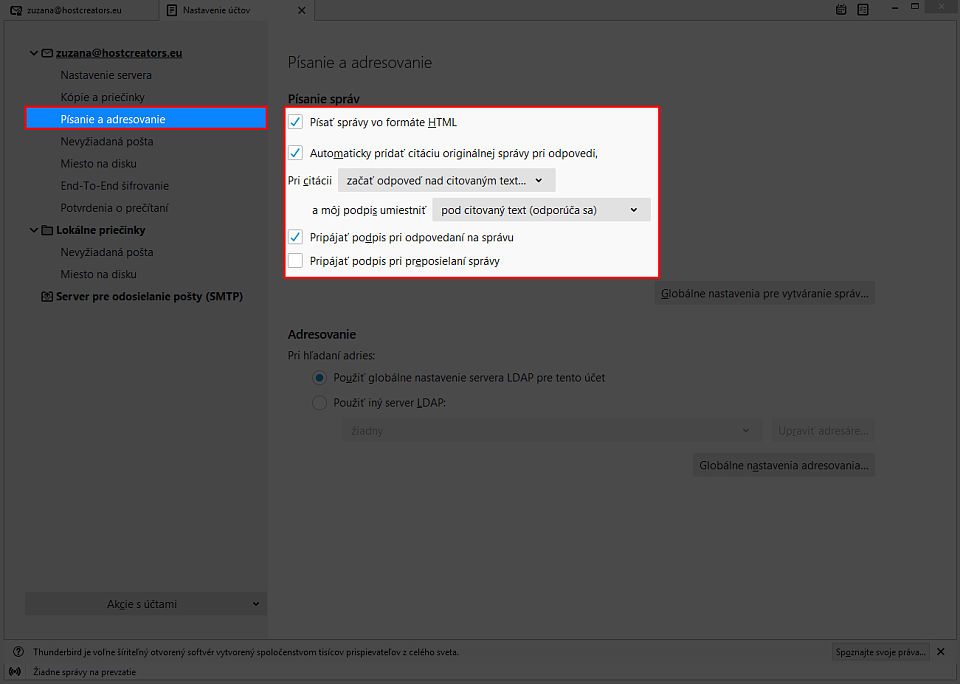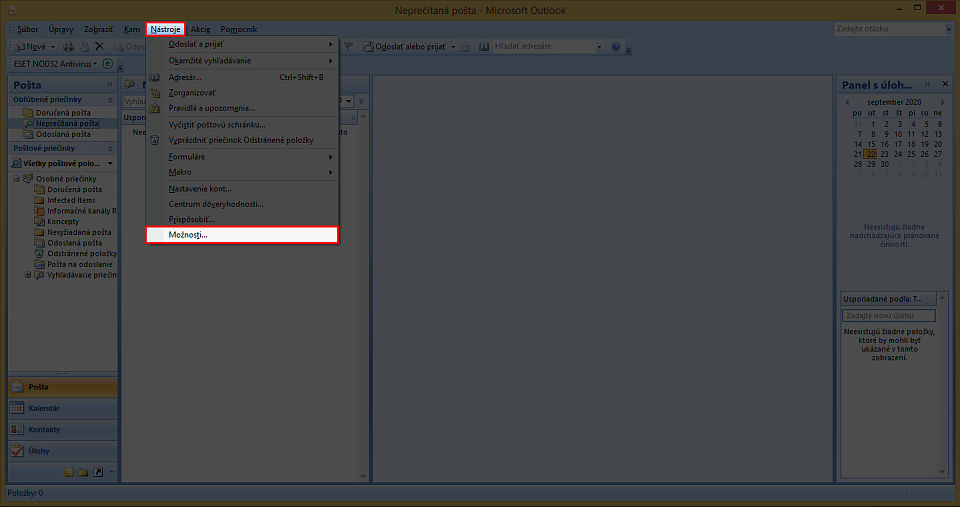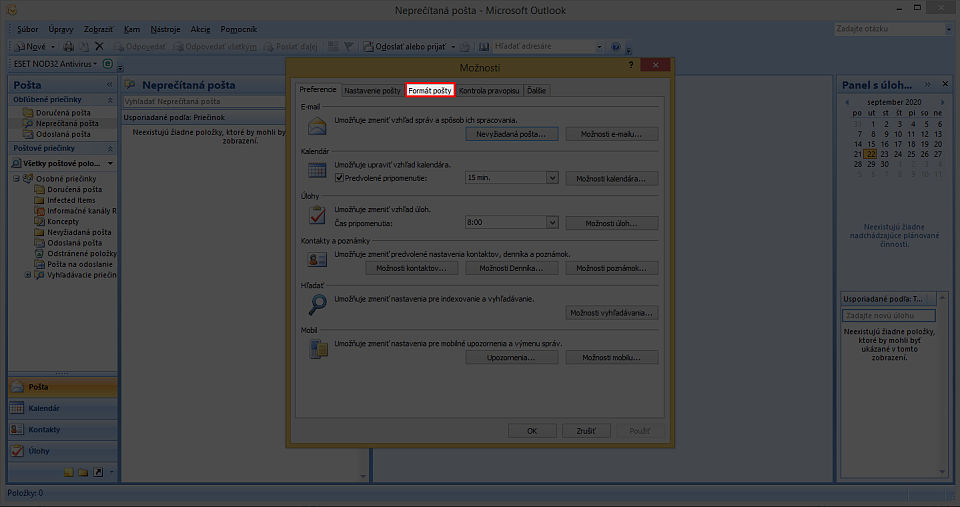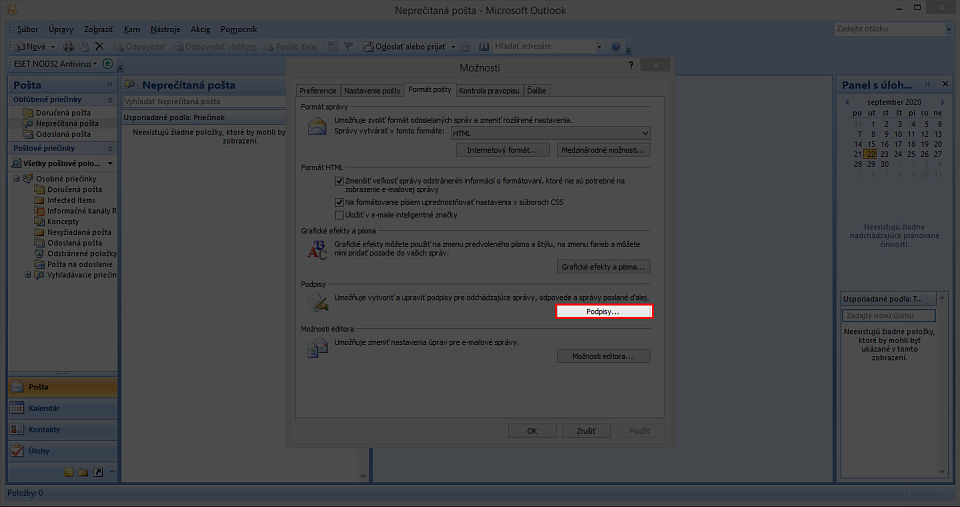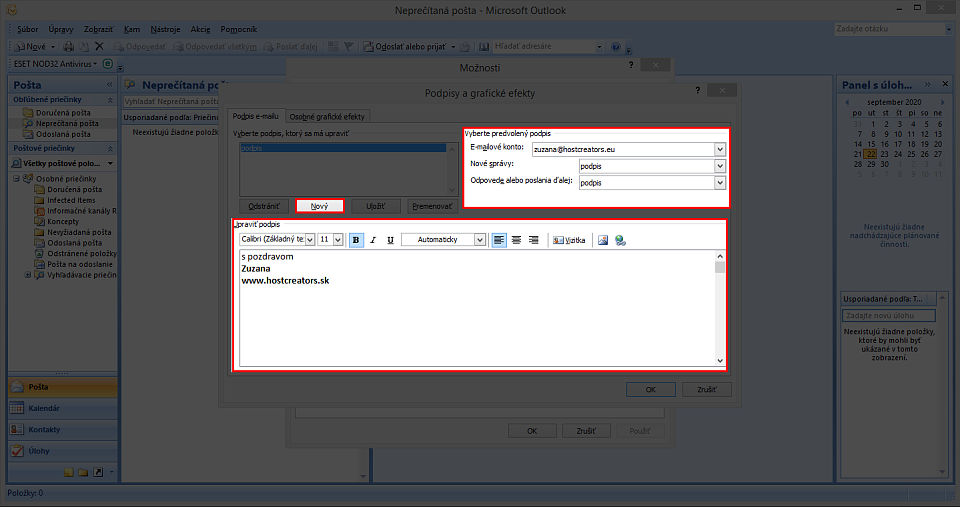Nastavenie podpisu, vizitky do e-mailu
Nastavenie podpisu cez e-mailové rozhranie RainLoop
Prihláste sa do Vašej e-mailovej schránky prostredníctvom adresy webmail.vasadomena.sk, alebo cez URL adresu rainloop.hostcreators.sk/.
Kliknite v pravom hornom rohu na položku „Nastavenia“.
Následne v ľavom menu vyberte položku „Účty“.
V pravej časti rozhrania sa Vám zobrazí Zoznam účtov a Identity. V časti Identity kliknite na Vašu e-mailovú adresu a zobrazí sa Vám nové okno s nastavením podpisu.
Tu môžete nastaviť meno, ktoré sa zobrazí pri Vašej e-mailovej adrese a text podpisu.
Ďalej môžete nastaviť tieto údaje:
- Adresa pre odpoveď – ak chcete zvoliť odlišnú adresu pre odpoveď na Váš e-mail
- Skrytá kópia – e-mailová adresa, kde sa odošle skytá kópia e-mailu
Následne kliknite na tlačidlo „Uložiť“.
Nastavenie podpisu cez e-mailové rozhranie RoundCube
Prihláste sa do Vašej e-mailovej schránky prostredníctvom adresy webmail.vasadomena.sk, alebo cez URL adresu roundcube.hostcreators.sk.
Kliknite v pravom hornom rohu na položku „Nastavenia“.
V ľavej časti v menu vyberte položku „Identity“.
Následne kliknite na Vašu e-mailovú adresu alebo kliknutím na tlačidlo „+“ môžete pridať novú identitu. V pravej časti sa Vám zobrazia nastavenia.
Tu môžete nastaviť meno, ktoré sa zobrazí pri Vašej e-mailovej adrese a text podpisu. V prípade ak chcete použiť HTML editor, zaškrtnite kolónku „HTML podpis“.
Tu môžete nastaviť tieto údaje:
- Organizácia
- Odpovedať na – ak chcete zvoliť odlišnú adresu pre odpoveď na Váš e-mail
- Skrytá kópia – e-mailová adresa, kde sa odošle skytá kópia e-mailu
Nastavenie podpisu pomocou Mozilla Thunderbird
Spustite si program Mozilla Thunderbird.
V pravej časti hore kliknite na tlačidlo "Nastavenia účtu".
Kliknite na Vašu e-mailovú adresu, ku ktorej chcete pridať podpis.
Do kolonky "Podpis" zadajte text podpisu. Ak chcete text formátovať, zaškrtnite políčko "Použiť HTML".
V prípade ak chcete môžete podpis pripojiť priamo z Vašeho počítača, zašktnutím "Pripájať podpis zo súboru".
Taktiež môžete vyplniť názov Vašej organizácie a odlišnú e-mailovú adresu pre odpoveď.
Na záver kliknite na kolónku "Písanie a adresovanie" a nastavte, kde sa má zobrazovať podpis.
Nastavenie podpisu pomocou Microsoft Outlook
Spustite si program Microsoft Outlook.
V hornej lište vyberte záložku "Nástroje" a kliknite na "Možnosti".
Otvorí sa Vám nové okno. V hornom panely vyberte záložku "Formát pošty".
Kliknite na tlačidlo "Podpisy...".
Tu si môžete vytvoriť nový podpis kliknutím na tlačidlo "Nový" a vyplnením textu podpisu.
Na záver je potrebné vybrať e-mailové konto, pre ktoré sa má podpis zobrazovať a pri akých správach.